
لم يكن هاتف Nexus 6 الذكي الجديد من Google متاحًا إلا لبضعة أسابيع ، ولكن مع وجود المزيد من شركات النقل التي تقدم الهاتف الذكي والأسهم التي تصل إلى Google Play ، أصبح الجهاز أخيرًا في متناول المشترين المتحمسين.
الآن وبعد أن أصبح إصدار Nexus 6 طويلًا وأصبح متاحًا بسهولة أكبر ، بدأنا في تلقي الكثير من الأسئلة المتعلقة بجوانب معينة من الجهاز. أشياء مثل تغيير لوحة المفاتيح ، وإعداد هاتفك الجديد ، وحتى تغيير الأشياء البسيطة مثل تطبيق Gallery لعرض الصور والفيديو.
اقرأ: كيفية تعطيل إعلامات Lockscreen على Nexus 6
باستخدام Android 5.0 Lollipop و Nexus 6 (وغيرها) ، قامت Google بإزالة تطبيق "معرض" الأسهم الذي يعرفه الكثير من المستخدمين لعرض الصور ومقاطع الفيديو على أجهزتهم ، أو التي التقطوها مع الكاميرا. بدلاً من ذلك ، لدينا الآن تطبيق "صور" مرتبط بـ Google+. له العديد من المزايا ، ولكن إذا كنت تريد استبداله بشيء آخر تابع القراءة للحصول على التفاصيل.

إن استخدام تطبيق الصور "Photos" على جهاز Nexus 6 للتعامل مع جميع الصور ومقاطع الفيديو السابقة والحالية له بالتأكيد مزاياه. لأحدها ، يقوم تلقائيًا (إذا كنت موافقًا على ذلك) بعمل نسخة احتياطية لجميع صورك ومقاطع الفيديو الخاصة بك حتى لا تفقدها أبدًا ، بصرف النظر عن ماذا. إنها أيضًا طريقة رائعة لمشاركتها وتعديلها بسهولة من هاتفك أو جهازك اللوحي أو حتى من جهاز كمبيوتر.
يعد تطبيق + Google Photos تطبيقًا رائعًا ، لكن استخدامه كخيار افتراضي ومعرض الصور الوحيد في Nexus 6 ليس مثاليًا. على الأقل ليس بالنسبة لي ، وكثير غيرها تحدثنا إليه على Twitter ومواقع التواصل الاجتماعي الأخرى. نشاهد الكثير من المستخدمين الذين يريدون عودة Android 4.4 KitKat Gallery القديم ، أو يسألون عما إذا كانت لديهم خيارات أخرى.
جمال Android هو كل شيء يمكن تغييره. هناك تطبيقات مختلفة للشاشة الرئيسية والقاذفة ولوحة المفاتيح والمتصفح والمعرض وتطبيقات الرسائل النصية وغير ذلك الكثير. إنه حقًا قابل للتخصيص للغاية. مع ذلك ، سنشرح أدناه مدى سهولة استبدال "الصور" بشيء أسهل قليلاً في الاستخدام وأكثر دراية.
تعليمات
قد يعمل المستخدمون أيضًا مع هذه المشكلة نفسها على هواتف Galaxy S5 و LG G3 والهواتف الذكية الأخرى ، إذا قمت في بعض الأحيان بتعيين "الصور" بطريق الخطأ كتطبيق افتراضي لعرض الصور. يتيح لك Android اختيار أي تطبيق يفتح بشكل افتراضي ، إذا كان هناك أكثر من واحد مفتوح. ربما تكون قد قمت بتعيين الصور كالتطبيق الافتراضي ، أو إذا كنت في جهاز Nexus 6 ، فهل هذا هو الخيار الوحيد المتاح خارج الصندوق.
للبدء ، ستحتاج إلى مسح الإعداد الافتراضي ، ثم تنزيل شيء مختلف عن متجر Google Play. اذهب إلى الإعدادات> التطبيقات > الكل، حدد + Google (نظرًا لأن الصور هي أحد مكونات Google+) ، ثم انقر فوق مسح الإعدادات الافتراضية. سيؤدي هذا إلى إزالة تطبيق + Google Photos من التطبيق الافتراضي للصور ، وسيعود هاتفك إلى عارض الصور المضمن الذي توفره الشركة المصنعة.
ومع ذلك ، سيحتاج الأشخاص الذين لديهم Nexus 6 أو Nexus 9 ببساطة إلى التوجه إلى متجر Google Play وتنزيل أحد التطبيقات العديدة المختلفة المتاحة لمعرض الصور والصور.قد لا تتوفر جميعها على خيارات التخصيص والقرص نفسها مثل صور + Google ، ولكن هناك الكثير من الخيارات.
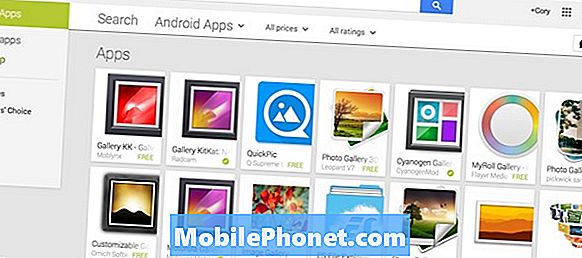
أنا شخصياً اخترت تنزيل وتثبيت CyanogenMod Gallery الرسمي لجهاز Nexus 6 ، والمعروف أيضًا باسم CM Gallery. هذا عارض صور بسيط وسريع ومائع يمكنه استبدال تطبيق الصور "Photos" على جهاز Nexus 6 أو أي هاتف ذكي أو جهاز لوحي لهذه المسألة. تم تقسيم الأشياء إلى مجلدات مثلما حدث من قبل ، وقد دمجت ميزة "لحظات لطيفة" لجمع الصور من لحظات في الحياة ، وأكثر من ذلك بكثير. تتميز طريقة عرض الشبكة بأحجام مختلطة لإضفاء شعور حيوي عليها ، وتعمل بشكل رائع.

في المرة التالية التي تفتح فيها صورة أو تشاهد بعض الصور ، تأكد من تعيين CM Gallery (أو أيهما تقوم بتنزيله) كتطبيق افتراضي لعرض الصور أو الفيديو ، وستكون كل مجموعة.
في المرة التالية التي تفتح فيها صورة محفوظة من Facebook أو Gmail أو أي مصدر آخر ، سيتم فتحها باستخدام CM Gallery ، وليس الصور. من هنا ، أضف ببساطة الرمز إلى شاشتك الرئيسية ، أو في أي مكان تريد ، واستخدم CM Gallery كلما كنت تشاهد الصور أو الفيديو.
قراءة: 16 نيكزس 6 نصائح ، والخدع والميزات الخفية
My Roll و QuickPic هما من أكثر تطبيقات استبدال المعرض شيوعًا لنظام Android ، وكلاهما يستحق المراجعة أيضًا. إن QuickPic موجودة منذ سنوات وتركز على تقديم تجربة مشاهدة صور بسيطة وأنيقة وسريعة للغاية. بينما MyRoll يفعل أشياء أكثر ذكاءً قليلاً. سيعيد تنظيم الصور حسب الأحداث أو التاريخ أو الوقت أو حتى الموقع إذا سمحت بذلك. يحتوي أيضًا على خيار "بكرة معرض" كلاسيكي حيث توجد كل صورك في مكان واحد ، إذا كنت تريد ذلك. يحتوي على جميع ميزات المشاركة في معرض الأوراق المالية ، ويتعلم كما تذهب ، ويمكنه حتى اكتشاف الصور القديمة في معرض الصور الخاص بك.

يعد جانب المعرض بكرة كاملة لجميع صورك ، بينما تستخدم لحظات الميزات الذكية لتجميع الصور حسب الموقع والوقت والتاريخ وغير ذلك. سوف تتذكر حتى صورة من نفس اليوم من العام الماضي ، وتظهر لك الصور ذات الصلة (مثل أعياد الميلاد أو الأعياد) مع وضع اكتشاف الذكية. إنه أنيق تمامًا.
أولئك الذين يبحثون عن المعرض من Android 4.2 Jelly Bean أو Android 4.4 KitKat ، فهم أيضًا في متجر Play. ومع ذلك ، فإن معظمها لا يتوافق مع Android 5.0 Lollipop ، على الأقل حتى الآن ، لذلك يجب أن تكون الخيارات الأخرى المذكورة أعلاه هي خيارك الأول.
هناك الكثير من التطبيقات الممتازة لمعرض الصور وتطبيقات استبدال عارض الصور في متجر Play ، لذلك جرّبهم جميعًا ، وبمجرد اختيار التطبيق الذي تريده ، تم تعيينه بالكامل.


